Comment mettre en forme un texte dans Facebook Messenger ? Vous souhaitez personnaliser vos messages privés Facebook en les mettant en gras, souligner, barré ou même en ligne de code ?
Voici notre Tuto complet :
Facebook Messenger sur PC peut prendre en charge le formatage de vos messages, vous permettant ainsi de mettre en gras, ou de souligner des mots pour les faire ressortir. Si vous utilisez un navigateur web sur un PC, Messenger peut très bien formater vos messages.

Comment mettre en forme votre texte dans Facebook Messenger
Le formatage de texte peut vraiment changer la façon dont les gens interprètent vos messages. Bien que vous n’ayez pas à utiliser ces mises en forme typographiques dans Messenger tout le temps, c’est une connaissance pratique qui pourrait vous être utile pour ceux qui travaille en freelance pour certains métiers ! Vous pouvez facilement formater du texte dans Facebook Messenger avec les bons caractères ou symboles. Chaque type d’accent comporte un symbole que vous devez taper avant et après le texte que vous souhaitez mettre en évidence.
Toutefois, les effets ne sont visibles que dans les versions web de Messenger. Voici les symboles à utiliser pour les différents types de mise en forme, ainsi que des exemples de l’aperçu du texte lorsque vous envoyez un message…
Ajouter du texte en gras sur Messenger
Pour mettre du texte en gras, tapez un astérisque (*) avant et après le texte. Le texte en gras est le plus souvent utilisé pour faire ressortir des phrases ou des mots clés importants.
Ajouter du texte monospace

Comment mettre le texte en italique sur Messenger
Pour mettre le texte en italique, tapez un trait de soulignement (_) avant et après le texte. Comme les caractères gras, l’italique est souvent utilisé pour attirer l’attention sur un certain détail. Plus couramment, ils sont utilisés pour mettre en évidence des noms, des mots étrangers ou pour citer des dialogues.
A lire sur le même sujet : Facebook a désactivé certaines fonctionnalités de Messenger en Europe.
Mettre le texte en barré
Si vous souhaitez barrer votre texte sur Messenger, vous pouvez utiliser le formatage barré. Pour ce faire, tapez un tilde (~) avant et après le texte. Le texte barré est généralement utilisé pour indiquer un texte qui n’est plus valide ou un texte qui doit être supprimé d’un brouillon.
Comment envoyer des blocs de code dans sur Facebook Messenger ?
Idéal pour les développeurs, l’envoi de blocs de code dans Messenger demande un peu plus de travail que tous les autres caractères mentionnés plus hauts.
Voici les étapes à suivre pour envoyer du texte dans un bloc de code :
- Tapez trois apostrophes ouvrantes (« `).
- Insérez un saut de ligne (appuyez sur Maj + Entrée).
- Tapez votre texte.
- Insérez un autre saut de ligne.
- Tapez trois autres apostrophes ouvrantes.
Voilà, vous savez tout pour mettre en gras, en barré, en italique ou en ligne de code des conversations Facebook ! On en profite pour vous inviter à suivre notre actualité sur notre page FB 😉
Lire aussi : Comment supprimer un compte Facebook ou Instagram (TUTO)
_________
Retrouvez toute l’info pour freelance, sur notre page Twitter ou Insta.
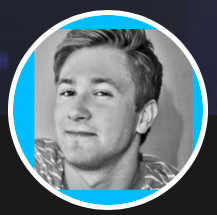
Développeur web. Expert en nouvelles technologies et en informatique depuis plus de 15 ans. Geek assumé, passionné de gaming (FPS, Call of Duty). Connecté sur Twitch et les réseaux sociaux, en mode Viewer !


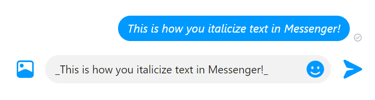
















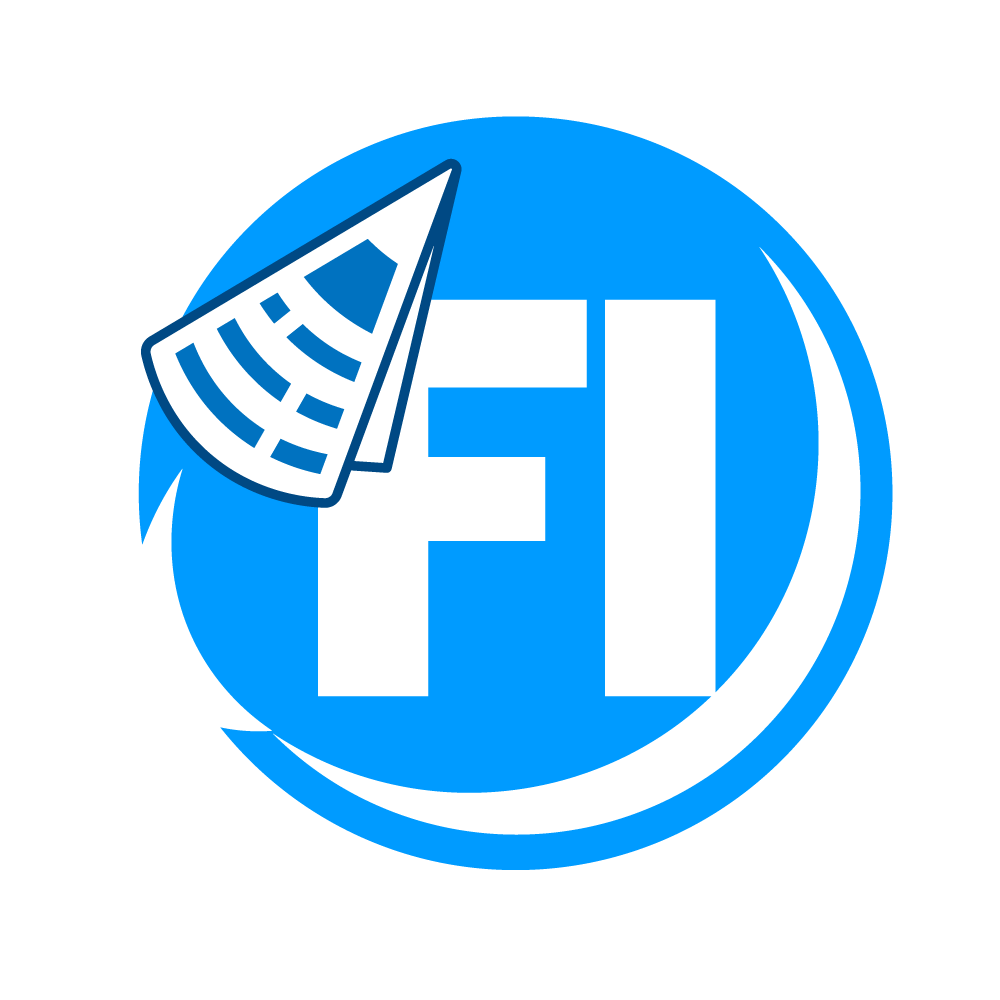

On peut même faire des « quotes » en utilisant le signe « > »
Par exemple :
> Bonjour, ce message est mis sous format citation maintenant